Wie viele andere Dienste in Windows verhält sich der Windows Update-Dienst manchmal nicht mehr ordnungsgemäß. Dies kann zu einem Windows Update-Fehler führen 0x8024A10A. Dieser Fehlercode zeigt an, dass der Windows Update-Dienst heruntergefahren wird. Wenn Sie mit diesem Problem konfrontiert sind, können Sie Folgendes versuchen.
USO_E_SERVICE_SHUTTING_DOWN gibt an, dass der WU-Dienst heruntergefahren wird. Dies kann aufgrund einer sehr langen Zeit der Inaktivität geschehen, eines Systemabsturzes, der dazu führt, dass der Dienst inaktiv ist und zum Herunterfahren des Dienstes führt. Stellen Sie sicher, dass das System aktiv bleibt und die Verbindungen bestehen bleiben, um das Upgrade abzuschließen.
Beheben Sie den Windows Update-Fehler 0x8024A10A
Falls Sie bereits mit dem Problem konfrontiert sind, versuchen Sie, das System neu zu starten. Wenn das keinen Unterschied macht, versuchen Sie die folgenden Vorschläge:
1]Starten Sie den Windows Update-Dienst neu
Öffnen Sie das Service Manager-Fenster und suchen Sie die Windows Update-Dienst. Klicken Sie mit der rechten Maustaste darauf. Wenn der Dienst beendet ist, wählen Sie Starten. Wenn der Dienst bereits gestartet ist, wählen Sie Neu starten.
Versuchen Sie nun, Windows Update auszuführen.
2]Führen Sie die Windows Update-Problembehandlung aus
Die Windows Update-Problembehandlung überprüft den Status der Dienste, die den Prozess unterstützen. Es würde auffordern und beheben, wenn etwas Unnormales erkannt wird. Das Verfahren zum Ausführen der Problembehandlung für Windows Update lautet wie folgt:
Klicken Sie auf Start > Einstellungen > Updates und Sicherheit > Fehlerbehebung. Wählen Sie dann die Problembehandlung für Windows Update aus und führen Sie sie aus. Starten Sie das System neu.
Sie können auch versuchen, die Online-Fehlerbehebung für Windows Update von Microsoft auszuführen und prüfen, ob dies bei der Behebung Ihrer Probleme hilfreich ist.
3]Führen Sie Windows Update im sauberen Startzustand aus
Führen Sie einen sauberen Neustart durch und führen Sie dann Windows Update aus. Wenn Sie den Computer mit einem sauberen Neustart starten, startet der Computer mit einem vorausgewählten minimalen Satz von Treibern und Startprogrammen und weil der Computer mit einem minimalen Satz von Treibern startet. Auf diese Weise können Sie sicherstellen, dass kein Prozess von Drittanbietern den Aktualisierungsprozess stört.
Ich hoffe das hilft!


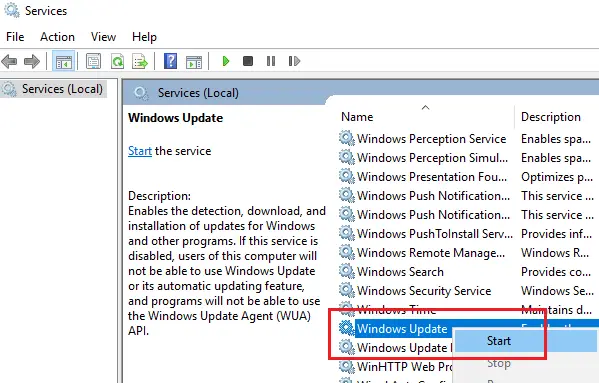


![Der Drucker hält während des Druckens ständig an [Fix]](https://static.futuriq.de/uploads/2024/05/Fix-Printer-keeps-pausing-during-printing-238x178.png)

